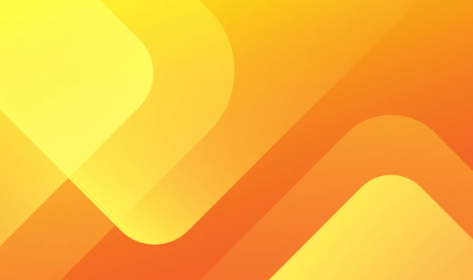Beeindruckende Kunstwerke mit Formen in Illustrator gestalten

Adobe Illustrator ist ein wahres Kraftpaket im Bereich der Vektorgrafik. Mit seinem umfangreichen Werkzeugkasten können Designer atemberaubende visuelle Effekte erzielen. Dabei spielt die Verwendung von Formen eine entscheidende Rolle. Doch wie erschafft man mit einfachen geometrischen Grundbausteinen beeindruckende Kunstwerke? Dieser Artikel führt Sie durch die Möglichkeiten von Illustrator und gibt Ihnen wertvolle Tipps für die Gestaltung einzigartiger Kunstwerke.
Die Kraft der Form
Bevor wir uns den Werkzeugen widmen, sollten wir uns ein gemeinsames Verständnis von Formen in Illustrator verschaffen. Formen sind im Grunde Pfade, die mit einem Strich versehen werden. Pfade bestehen aus einer Reihe miteinander verbundener Punkte, die die Kontur Ihrer Figur definieren. Striche hingegen bestimmen die visuellen Eigenschaften der Umrandung, wie Dicke, Farbe und Stil (durchgehend, gestrichelt usw.).
Es gibt zwei grundlegende Ansätze zum Erstellen von Formen in Illustrator:
- Pfad zuerst erstellen: Bei dieser Methode verwenden Sie ein Zeichenwerkzeug, um die Form Ihrer Figur als Pfad zu definieren. Anschließend wenden Sie auf diesen Pfad einen Strich an, um die Umrandung zu erzeugen.
- Vorhandene Formen füllen: Illustrator bietet eine Bibliothek vordefinierter Formen wie Quadrate, Kreise und Sterne. Sie können direkt einen Strich auf diese Formen anwenden und so im Handumdrehen eine Umrandung erstellen.
Der Werkzeugkasten und Formen zum Leben erwecken
Jetzt lernen wir die Champions in der Illustrator-Werkzeugpalette kennen, die sich hervorragend für die Verwendung von Formen eignen:
- Der Stiftwerkzeug (P): Der unangefochtene Spitzenreiter, der Stiftwerkzeug, bietet unübertroffene Kontrolle über die Pfaderstellung. Durch aktives Klicken und Ziehen erstellen Sie Ankerpunkte und definieren so mit außergewöhnlicher Präzision scharfe Ecken und sanfte Kurven. Dieses Werkzeug eignet sich ideal für die Erstellung detailreicher Umrisse komplexer Figuren.
- Der Bleistiftwerkzeug (N): Für eine freihändige Herangehensweise bietet sich der Bleistiftwerkzeug an. Er imitiert das Gefühl eines traditionellen Bleistifts und ermöglicht Ihnen die Erstellung organischer, fließender Umrisse. Obwohl er weniger präzise als der Stiftwerkzeug ist, eignet er sich hervorragend für die Aufnahme von groben Skizzen und stilisierten Umrissen.
- Die Formwerkzeuge: Diese Sammlung vordefinierter Formen wie Rechtecke, Ellipsen und Polygone bietet eine schnelle und effiziente Möglichkeit, Grundumrisse zu erstellen. Wählen Sie einfach die gewünschte Form aus und passen Sie Größe und Position an. Diese Methode eignet sich gut zum Erstellen einfacher geometrischer Umrisse oder als Grundlage für weitere Anpassungen.
- Der Blob-Pinsel-Werkzeug (Shift+B): Dieses unkonventionelle Werkzeug ermöglicht die Erstellung organischer Formen, indem Sie mit einem Pinsel "malen", der den Pfad definiert. Es eignet sich ideal für die Erstellung weicher, fließender Umrisse mit handgezeichnetem Charakter.
Die richtige Werkzeugwahl und Wann kommt welches zum Einsatz?
Das optimale Werkzeug für Ihre Formen hängt von der Art Ihrer Figur und dem gewünschten Ergebnis ab:
- Für komplexe Details und präzise Steuerung: Der Stiftwerkzeug ist Ihr Meister.
- Um ein Freihandgefühl und organische Formen einzufangen: Der Bleistiftwerkzeug steht an der Spitze.
- Für schnelle und einfache Umrisse: Die Formwerkzeuge sind der richtige Weg.
- Für weiche, fließende Umrisse mit handgezeichnetem Touch: Der Blob-Pinsel-Werkzeug betritt die Bühne.
Jenseits der Grundlagen und Formen verfeinern
Sobald Sie Ihren Pfad erstellt und einen Strich angewendet haben, bietet Illustrator eine Vielzahl von Optionen, um Ihre Form zu verfeinern:
- Strichbedienfeld: In diesem Bedienfeld können Sie die Stärke, Farbe, Deckkraft und den Stil Ihres Strichs anpassen. Sie können sogar komplexe gestrichelte oder gepunktete Linien mit komplizierten Mustern erstellen.
- Pinselbedienfeld (für Blob-Pinsel-Werkzeug): Dieses Bedienfeld ermöglicht die Steuerung der Pinseleigenschaften, sodass Sie das Aussehen und die Haptik Ihrer handgezeichneten Umrisse anpassen können.
- Pathfinder-Bedienfeld: Für fortgeschrittenere Techniken zur Verwendung von Formen ermöglicht das Pathfinder-Bedienfeld das Kombinieren, Subtrahieren und Verschneiden von Formen, wodurch einzigartige und komplexe Umrisse entstehen.
Fazit: Die Kunst der Formen beherrschen
Mit dem richtigen Werkzeug in der Hand und etwas Experimentierfreude sind Sie auf dem besten Weg, die Kunst der Gestaltung beeindruckender Kunstwerke mit Formen in Illustrator zu meistern. Denken Sie daran, Übung macht den Meister. Probieren Sie verschiedene Werkzeuge aus, erkunden Sie die Strich- und Pathfinder-Bedienfelder und lassen Sie Ihrer Kreativität freien Lauf, um Ihre Figuren mit atemberaubenden Formen zum Leben zu erwecken!
Gestaltungstipps für beeindruckende Kunstwerke
Neben der richtigen Werkzeugwahl gibt es noch einige weitere Tipps, die Ihnen dabei helfen können, mit Formen in Illustrator beeindruckende Kunstwerke zu erschaffen:
- Beschäftigen Sie sich mit den Grundlagen des Designs: Grundkenntnisse in Komposition, Farbe und Kontrast sind unerlässlich, um Formen in ansprechende Kunstwerke zu verwandeln.
- Skizzieren Sie zuerst: Bevor Sie direkt in Illustrator loslegen, nehmen Sie sich Zeit, Ihre Ideen mit Bleistift und Papier zu skizzieren. Dies hilft Ihnen, die Platzierung Ihrer Formen zu planen und die Gesamtkomposition zu visualisieren.
- Beschränken Sie Ihre Farbpalette: Eine begrenzte Farbpalette kann Ihrem Kunstwerk Kohärenz verleihen und den Fokus auf die Formen selbst lenken. Experimentieren Sie jedoch auch mit Farbverläufen und Mustern, um Ihren Formen mehr Tiefe zu verleihen.
- Spielen Sie mit Überlagerungen: Überlagern Sie Formen teilweise, um ein Gefühl von Tiefe und Dimension zu erzeugen. Verwenden Sie dabei den Pathfinder oder die Transparenz-Werkzeuge, um die Überlappungen nahtlos zu gestalten.
- Kombinieren Sie Formen mit Texturen: Texturen können Ihren Formen mehr visuelle Reize verleihen. Illustrator bietet verschiedene Optionen zum Hinzufügen von Texturen, z. B. durch Verwendung von Effekten oder dem Importieren eigener Texturdateien.
- Nutzen Sie die Raster-/Vektor-Funktionalität: Illustrator ermöglicht die Arbeit mit Rasterbildern (Fotos) und Vektorformen (Zeichnungen) in derselben Datei. Nutzen Sie diese Funktion, um beispielsweise ein Foto als Grundlage zu verwenden und darauf Formen zu platzieren.
Inspiration finden
Lassen Sie sich von anderen Künstlern inspirieren, die mit Formen in Illustrator arbeiten! Schauen Sie sich Online-Galerien, Design-Blogs und Plattformen wie Behance an. Beobachten Sie, wie andere Künstler Formen einsetzen, um einzigartige und fesselnde Kunstwerke zu erschaffen.
Mit diesen Tipps und etwas Übung können Sie Ihre eigenen beeindruckenden Kunstwerke mit Formen in Illustrator gestalten. Viel Spaß beim Gestalten!